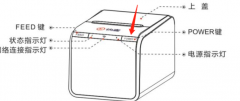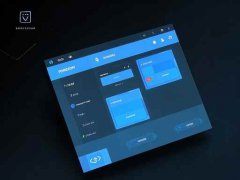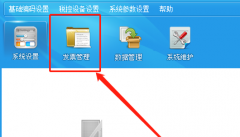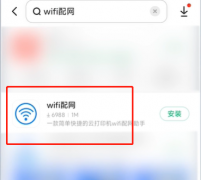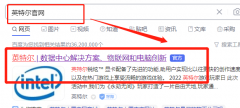如今,显卡不仅仅是计算机图形处理的核心组件,它的性能直接影响到游戏体验、专业设计和视频编辑等各个领域。随着技术的不断发展,显卡驱动的安装和更新变得愈发重要。用户需要快速、准确地安装最新的显卡驱动,以获得最佳的使用体验。将传授一些有效的显卡驱动安装技巧,确保每一位用户都能轻松掌握最新的驱动程序。

对于DIY爱好者和游戏玩家来说,了解如何正确安装显卡驱动至关重要。下载驱动程序的来源必须可靠。制造商官网是最佳的选择,如NVIDIA、AMD、Intel等,确保驱动不会被篡改。下载完毕后,有一点需要特别注意,即在安装新驱动之前,建议删除旧的驱动程序,以免产生可能的冲突和性能下降。可以通过控制面板-程序与功能进行卸载,或使用专门的清理软件。
安装过程中,要确保选择自定义安装而非自动安装,允许用户选择是否安装附加软件或工具。这样可以避免一些不必要的组件占用系统资源,保持系统的轻便。许多显卡制造商提供了清洁安装选项,该选项会删除所有旧的驱动并重新安装新驱动,这在解决兼容性问题时非常有效。
保持驱动程序的定期更新也是提升性能的关键。许多用户可能会因为懒惰而忽视这一点,其实新版本的驱动通常会针对新游戏进行优化,解决一些常见的错误,增强硬件兼容性。定期检查制造商网站或使用驱动更新工具,可以帮助用户及时获取最新的驱动。
对于误操作或安装失败的情况,重启计算机往往可以解决一些小问题。如果问题无法解决,考虑使用系统恢复功能,将系统还原到驱动安装前的状态。此举能有效避免因驱动问题造成的系统崩溃或性能下降。
问:如何判断显卡驱动是否需要更新?
答:可以访问显卡制造商的官网,检查是否有新的版本发布。每次安装新游戏时,留意相关公告,通常会提到推荐的驱动版本。
问:安装显卡驱动时遇到错误,怎么办?
答:首先确认旧驱动是否已被彻底卸载,必要时使用驱动清理工具。也可以考虑下载微软的系统更新或使用系统恢复点。
问:是否可以自动更新显卡驱动?
答:部分用户可以选择使用Windows Update或显卡制造商提供的自动更新工具,手动安装通常更为稳妥,以检查驱动兼容性。
问:清洁安装有何好处?
答:清洁安装能够确保所有旧的驱动文件被彻底移除,避免潜在的兼容性问题,确保新驱动可以以最佳状态运行。
问:是否需要卸载以前的驱动再安装新驱动?
答:强烈建议在安装新驱动前卸载旧驱动,以减少潜在的冲突,提高系统稳定性。
通过掌握这些显卡驱动安装技巧,不仅能提升硬件性能,还能在使用中减少不必要的烦恼。希望以上内容对用户有所帮助,为更好的游戏与工作体验奠定基础。